さまざまなドキュメント形式間でファイルを変換するための優れたプログラムを用意するには、選択肢がほとんどありません。そこにははそのうちのいくつかは、PDF を他の形式に変換できるものですが、Web ベースのインターフェイスのみを介して実行できます。幸いなことに、それはありますコメットドキュメントデスクトップバージョンも提供しています。
Cometdocs ファイル変換ツールおよびデスクトップ フリーウェア
コメットドキュメントは、優れたファイル変換機能を宣伝する無料のオンライン ドキュメント管理サービスです。 Cometdocs デスクトップ アプリケーションを使用すると、Windows PC 自体ですべてのドキュメントを作成および管理できます。
ファイル変換フリーソフト
Windows 用のデスクトップ アプリケーションをダウンロードします。電子メール アドレスとパスワードの入力を求められたら、それを入力します。登録されていない場合は、登録プロセスを完了してください。たったの 2 ステップのプロセスです。名前、電子メール アドレス、パスワードを入力し、確認メッセージを受信したらアカウントをアクティブにするだけです。
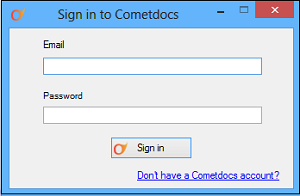
登録が完了したと仮定して、次に進みましょう。 Cometdocs アカウントにログインします。ユーザー名とパスワードを入力します。ログインしたら、コンピュータ上で変換したいファイルを見つけます。
ファイルを右クリックし、その横に Cometdocs ロゴが付いた変換オプションを探します。ファイルが PDF の場合、Cometdocs がサポートする多くの形式が提供されます。
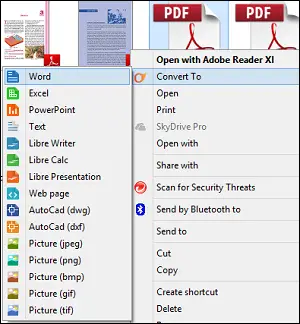
希望の形式を選択すると、ファイルは変換のために Cometdocs サーバーに送信されます。
変換が完了し、新しいファイルがコンピュータにダウンロードされると、タスクバーのクイック起動ツールバーにある Cometdocs アイコンからポップアップ バルーンとして通知が表示されます。通知をクリックすると、変換されたファイルが表示されます。変換されたファイルは、元のファイルが存在するのと同じフォルダーに自動的にダウンロードされます。
ファイル形式とそのサイズによっては、プロセスに時間がかかります。一方、タスクバーのアイコンをクリックすると、ファイルのステータスを確認できます。
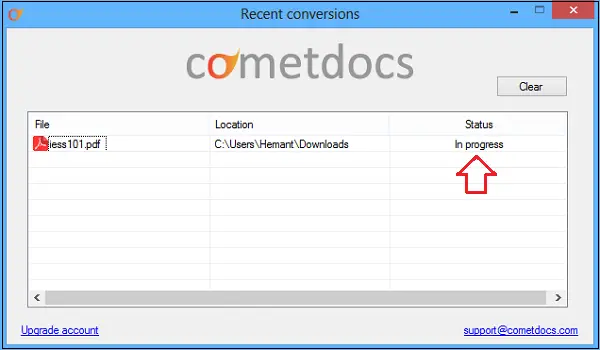
アプリからサインアウトするには、システム トレイの Cometdocs アイコンを右クリックし、「サインアウト」オプションを選択します。
保存するためにファイルをアップロードしたい場合は、ファイル上にあるマウス ボタンを右クリックし、[送信] > [Cometdocs] を選択するだけで、大きなファイルをデスクトップから直接アップロードできます。
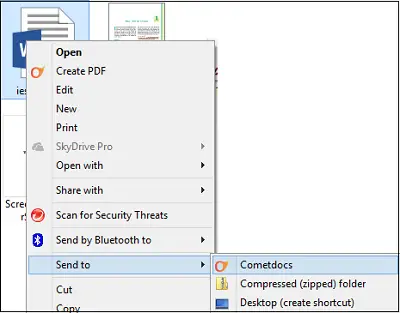
Cometdocs は現在、Windows 8 と Windows 7 の両方をサポートしています。さらに、iOS および Linux バージョンも利用できます。
オンラインファイル変換ツール
を使用して、オンラインツールもシンプルです。無料プランでは、週に 5 回の変換のみが提供されます。
電子メール ID とパスワードを使用してログインし、目的のファイルをアップロードするか、GoogleDrive、Dropbox、またはその他のクラウド サービスからファイルをインポートするだけです。
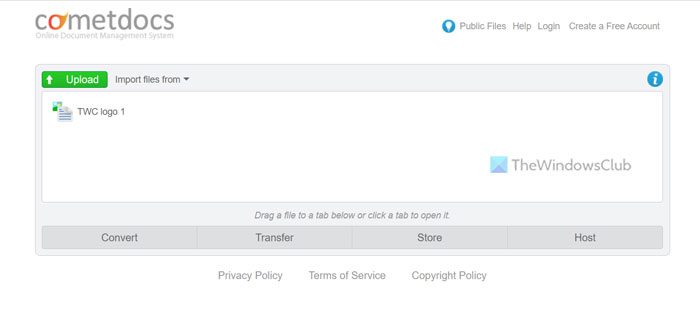
次に、[変換] オプションを選択し、ファイルをドラッグ アンド ドロップして、目的の形式に変換します。
「詳細検索」操作を実行すると、より大きなサイズ (最大 100MB) のファイルを検索できます。
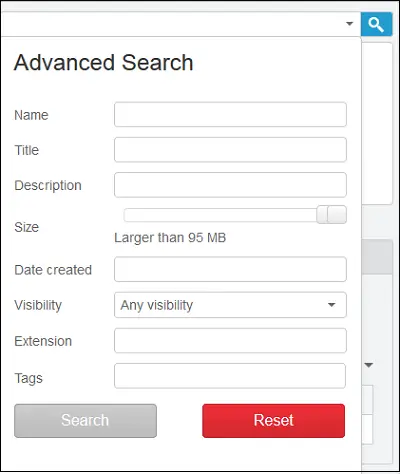
Cometdocs を使用すると、PDF ファイルを Word、Excel、PowerPoint、テキスト、Libre ドキュメント、Web ページ、AutoCad ファイル、画像などに変換できます。優れたオンライン ツールまたはデスクトップ ソフトウェアをお探しの場合は、ぜひチェックしてみてください。
ファイル変換ソフトとは何ですか?
ファイル変換ソフトウェアは、ファイル形式をある形式から別の形式に変換するのに役立ちます。 TXT ファイルを DOCX に変換して Microsoft Word と互換性を持たせたい場合は、ファイル変換ソフトウェアを使用してそれを実現できます。ファイル変換ソフトウェアは、Windows、Android、iOS など、ほぼすべてのプラットフォームで利用できます。
オンラインファイル変換とは何ですか?
オンライン ファイル変換ツールを使用すると、コンピュータにソフトウェアをダウンロードせずにファイル形式を変換できます。ダウンロードとインストールのプロセスを実行する代わりに、ファイルをそれぞれの Web サイトにアップロードし、それに応じて変換することができます。ただし、プライベート ファイルをアップロードする場合は、Web サイトの信頼性を確認する必要があります。
こちらもお読みください:Google ドキュメントを使用して Word、PowerPoint、Excel ドキュメントを PDF に変換する方法。






